Tweefactorauthenticatie in de browser
Er zijn verschillende opties om tweefactorauthenticatie te gebruiken zonder mobiele telefoon. In dit artikel maken wij gebruik van de browser-extensie in Chrome maar je kunt ook gebruik maken van extensies voor Firefox of Edge.
Extensie downloaden
Klik hier om de extensie te downloaden uit de Chrome Webstore en klik “Aan Chrome toevoegen” om de extensie te installeren.
Extensie activeren
Klik op het puzzelstukje (1) en klik daarna op de speld (2), zodat de QR-code vast staat naast je adresbalk.

QR-code scannen
Log in op Therapieland of Gezondeboel en klik op 'Tweefactorauthenticatie instellen' zodat de QR-code in beeld verschijnt.
Klik op het QR-code-icoontje en klik vervolgens op het vierkante scanner icoontje om de QR code te scannen.
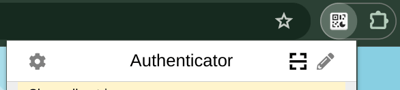
Scan de QR-code door je linkermuisknop ingedrukt te houden, sleep je cursor vanaf de linker bovenhoek naar de rechteronderhoek en laat los.
Token kopiëren
Als er geen zes-cijferige code verschijnt nadat je op het QR-code-icoontje klikt voer dan bovenstaande stap nogmaals uit. Klik op de cijfers om de zes-cijferige token te kopiëren en plak deze vervolgens in de daarvoor bestemde balk.
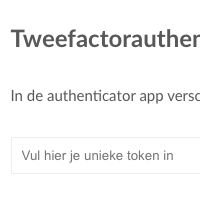
Tweefactorauthenticatie instellen in de authenticator app
Om in een tweefactorauthenticator app in te stellen voor jouw account moet je een aantal stappen doorlopen. Deze stappen beschrijven we in dit artikel: Tweefactorauthenticatie instellen
Heb je problemen met het instellen of het gebruik van tweefactorauthenticatie dan bieden we in dit artikel een aantal oplossingen: Tweefactorauthenticatie oplossingen
Het antwoord niet gevonden?
Stuur ons jouw vraag via info@therapieland.nl of info@gezondeboel.nl.
Je kunt ons natuurlijk ook telefonisch bereiken, op werkdagen tussen 9.00u en 16.30u, via 020-7712848 voor Therapieland of via 020-8545108 voor Gezondeboel.